MySQL压缩包版的安装教程
MySQL压缩版需要进行一些配置之后才能使用
1、首先,下载MySQL,点击链接https://dev.mysql.com/downloads/mysql/
进入下载页面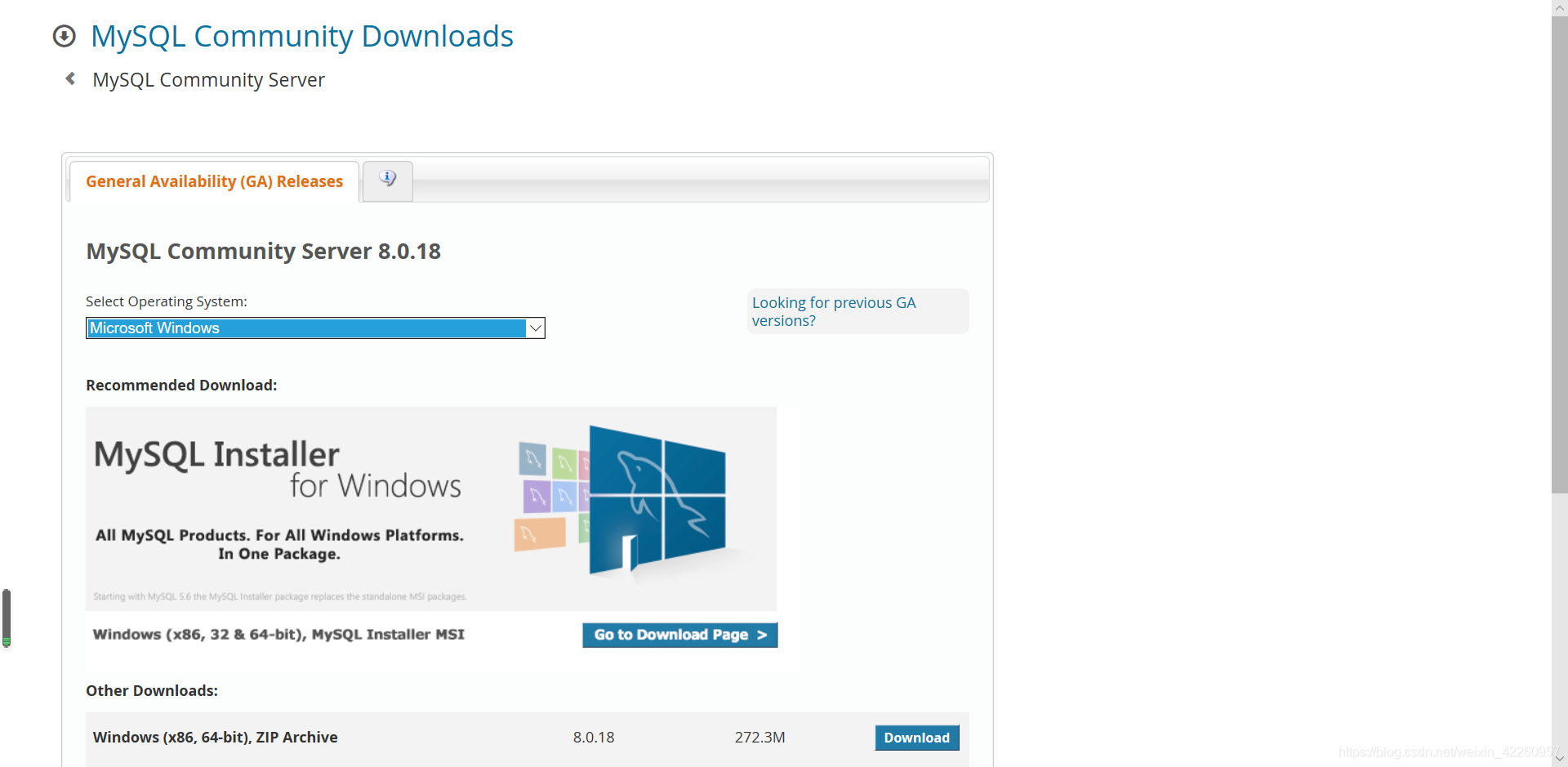
2、选择你要下载的版本

3、下载好之后进行解压,然后配置环境变量,右键点击我的电脑,点击属性,然后点击环境变量,点击新建。
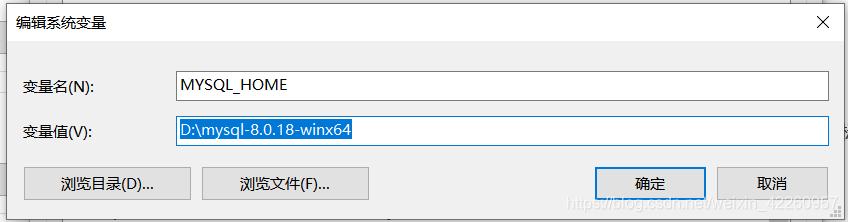
4、配置你的MySQL所在位置。然后配置path,添加上%MYSQL_HOME%\bin。
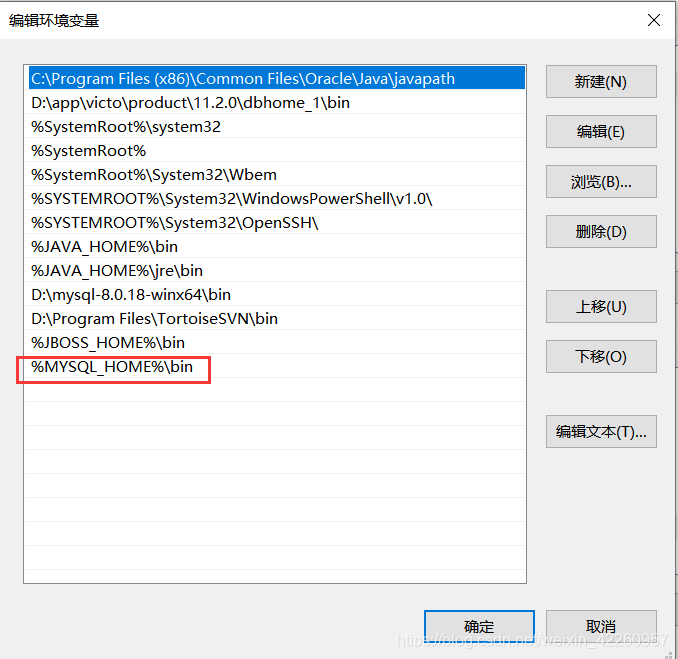
5、找到自己的解压路径,在目录(D:\mysql-8.0.18-winx64)下新建my.ini文件,然后在my.ini文件里面添加下面的内容
[mysql]
#设置MySQL客户端默认字符集
default-character-set=utf8
[mysqld]
#设置3306端口
port = 3306
#设置MySQL的安装目录
basedir=D:\mysql-8.0.18-winx64
#设置MySQL数据库的数据存放目录
datadir=D:\mysql-8.0.18-winx64\data
#允许最大连接数
max_connections=200
#服务器使用的字符集默认为8比特编码的Latin1字符集
character-set-server=utf8
#创建新表时将使用的默认存储引擎
default-storage-engine=INNODB
6、创建一个data文件夹

7、以管理员身份运行命令提示符,首先,初始化:
mysqld --initialize --console
记住最下面的初始密码。
8、输入安装命令
mysqld install
安装好之后会提示:Service successfully installed.的提示
9、输入连接命令
net start mysql
提示服务已经启动。
10、然后登陆修改密码,输入下面命令,然后回车
mysql -u root -p
将刚才记住的密码输入,就可以连上了
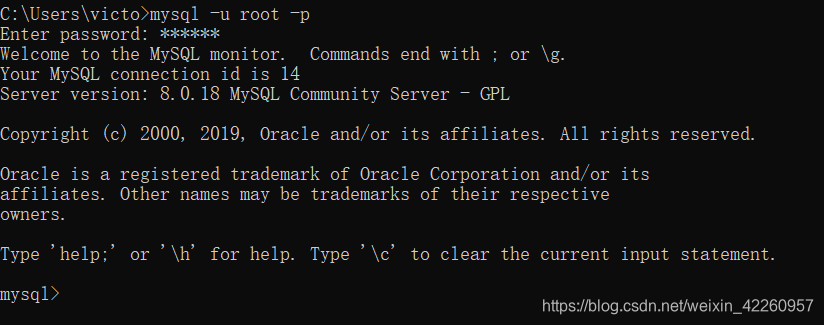
11、修改密码
输入下面命令修改密码(‘123456’是我自己定义的密码,你可以根据自己的需要更改)
ALTER USER ‘root’@‘localhost’ IDENTIFIED WITH mysql_native_password BY ‘123456’;
然后,MySQL就安装好了,密码也改成你自己的了,可以直接使用了。
